windows7怎么查ip地址 Win7系统IP地址在哪里查看
时间:2023-10-30 来源:互联网 浏览量:
windows7怎么查ip地址,Windows 7系统是一款广泛使用的操作系统,而在使用过程中,我们经常需要查看IP地址来进行网络配置或故障排查,对于Win7系统用户来说,IP地址的查看方法又是怎样的呢?在Win7系统中,查看IP地址非常简单,只需点击右下角的网络图标,再选择打开网络和共享中心,在弹出的窗口中点击本地连接,再点击详细信息,就可以看到本机的IP地址了。通过这个简单的步骤,我们就能方便地获取到自己的IP地址,从而更好地进行网络设置和维护。
步骤如下:
1.首先点击开始菜单再选择“运行”
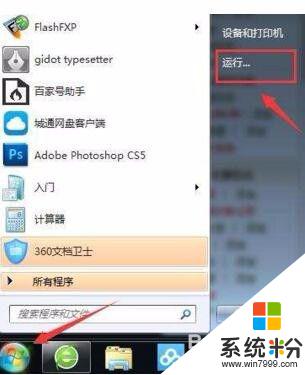
2.弹出的运行对话框中输入“cmd”
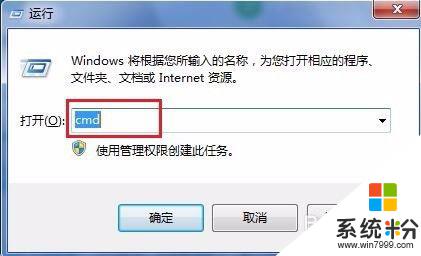
3.进入的窗口中输入:ipconfig/all 然后回车,能看到电脑的IP地址信息如下图。

以上就是如何查找Windows 7的IP地址的全部内容,如果您遇到这种情况,请根据此方法解决,希望本文能对您有所帮助。
我要分享:
相关教程
- ·w7电脑怎么查看ip地址|w7查看ip地址的方法
- ·win7系统如何查MAC地址和IP地址,win7系统查MAC地址和IP地址的方法
- ·win7系统怎样查看自己的ip地址 win7系统查看ip地址的方式
- ·win7系统怎么查看电脑IP地址|win7 IP地址查询方法
- ·win7想要查看ip地址的方法 win7如何来查看ip地址
- ·windows7怎么改ip地址 win7如何修改IP地址
- ·win7系统电脑开机黑屏 Windows7开机黑屏怎么办
- ·win7系统无线网卡搜索不到无线网络 Win7电脑无线信号消失怎么办
- ·win7原版密钥 win7正版永久激活密钥激活步骤
- ·win7屏幕密码 Win7设置开机锁屏密码的方法
Win7系统教程推荐
- 1 win7原版密钥 win7正版永久激活密钥激活步骤
- 2 win7屏幕密码 Win7设置开机锁屏密码的方法
- 3 win7 文件共享设置 Win7如何局域网共享文件
- 4鼠标左键变右键右键无法使用window7怎么办 鼠标左键变右键解决方法
- 5win7电脑前置耳机没声音怎么设置 win7前面板耳机没声音处理方法
- 6win7如何建立共享文件 Win7如何共享文件到其他设备
- 7win7屏幕录制快捷键 Win7自带的屏幕录制功能怎么使用
- 8w7系统搜索不到蓝牙设备 电脑蓝牙搜索不到其他设备
- 9电脑桌面上没有我的电脑图标怎么办 win7桌面图标不见了怎么恢复
- 10win7怎么调出wifi连接 Win7连接WiFi失败怎么办
Win7系统热门教程
- 1 windows 7旗舰版 print spooler自动关闭该怎么办?
- 2 win7显示内存不足怎么办,win7内存不足的解决方法
- 3 win7纯净版系统声音图标消失的解决方法
- 4win7系统调音条实际没声音输出该如何解决 win7系统调音条实际没声音输出解决的方法
- 5疑难解惑,深度技术Win7旗舰版系统好用么?
- 6如何解决电脑桌面图标变成word?win7桌面图标变成word的解决方法!
- 7win7 64位旗舰版下载电脑更换鼠标指针并调整大小 win7 64位旗舰版下载电脑怎么更换鼠标指针并调整大小
- 8如何关闭或开启WIN7系统防火墙? 关闭或开启WIN7系统防火墙的方法?
- 9win7旗舰版系统怎么搭建Python环境
- 10windows7系统隐藏分区EISA如何删除
最新Win7教程
- 1 win7系统电脑开机黑屏 Windows7开机黑屏怎么办
- 2 win7系统无线网卡搜索不到无线网络 Win7电脑无线信号消失怎么办
- 3 win7原版密钥 win7正版永久激活密钥激活步骤
- 4win7屏幕密码 Win7设置开机锁屏密码的方法
- 5win7怎么硬盘分区 win7系统下如何对硬盘进行分区划分
- 6win7 文件共享设置 Win7如何局域网共享文件
- 7鼠标左键变右键右键无法使用window7怎么办 鼠标左键变右键解决方法
- 8windows7加密绿色 Windows7如何取消加密文件的绿色图标显示
- 9windows7操作特点 Windows 7的特点有哪些
- 10win7桌面东西都没有了 桌面文件丢失了怎么办
